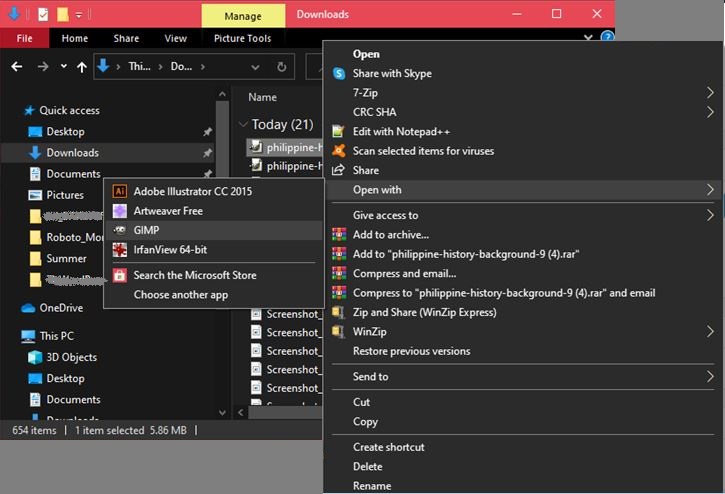Как просматривать PSD-файлы без Photoshop на мобильном телефоне или ПК
PSD — это текущее расширение файлов для документов Photoshop (или файлов многослойных изображений). Дело в том, что Photoshop — это коммерческое программное обеспечение, за лицензию на использование которого требуется платить. Это нормально, если вы регулярно работаете с графическим дизайном, но если вы хотите просмотреть только содержимое одного файла, это может показаться неразумным. К счастью, есть обходные пути открытия этих файлов.
Как просмотреть PSD-файл без Photoshop в Windows
Поскольку ПК с Windows является одной из самых универсальных платформ. Программные инструменты, доступные для просмотра PSD-файлов, весьма разнообразны. Мы перечислим некоторые из лучших доступных приложений, а также инструкции по просмотру PSD-файлов в них.
Программы для Windows, мобильные приложения, игры - ВСЁ БЕСПЛАТНО, в нашем закрытом телеграмм канале - Подписывайтесь:)
Ирфанвью
Irfanview — бесплатный инструмент для просмотра и редактирования изображений, существующий уже довольно давно и зарекомендовавший себя достаточно универсальным в отношении типов файлов, которые он может поддерживать. Программа теперь поддерживает просмотр PSD по умолчанию. Для этого:
Из проводника
- Щелкните правой кнопкой мыши PSD-файл в проводнике.

- Выберите «Открыть с помощью», затем найдите и выберите Irfanview. Если установлен флажок Всегда использовать эту программу для открытия этого файла, Irfanview станет программой по умолчанию. Отключите это, если вы не хотите автоматически использовать Irfanview при двойном щелчке по PSD-файлам.

Из Ирфанвью
- Нажмите «Файл».

- Нажмите «Открыть».

- Перейдите к папке, содержащей ваш PSD-файл, затем выберите его.

- Нажмите кнопку «Открыть» в правом нижнем углу.

- Теперь Irfanview должен открыть ваш файл.
Артткач
Полнофункциональный инструмент обработки изображений, предлагающий гораздо больше функций, чем Irfanview. Хотя за профессиональную версию нужно платить, вы можете скачать облегченную версию, которую можно использовать бесплатно столько, сколько захотите. Если вы хотите просматривать только PSD-файлы, облегченной версии должно быть достаточно для ваших нужд. Чтобы открыть PSD-файлы в Artweaver, выполните следующие действия:
Из проводника
- Щелкните файл правой кнопкой мыши, как описано выше. На этот раз выберите Artweaver вместо Irfanview.

От Артвивер
- Нажмите «Файл».

- Нажмите «Открыть».

- Используйте окно «Открыть документ», чтобы перейти к местоположению вашего PSD-файла, затем нажмите «Открыть».

- Если вы не видите свой PSD-файл, убедитесь, что в окне рядом с текстовым полем имени файла выбран PSD или Все форматы.
Гимп
Gimp — программное обеспечение для редактирования изображений с открытым исходным кодом, полностью бесплатное и портированное на множество других платформ, включая macOS и Linux. Он постоянно обновляется, расширяя и без того впечатляющую функциональность. Если вам нужен редактор изображений, у вас нет причин не попробовать Gimp. Чтобы открыть PSD-файлы в этой программе, выполните следующие действия:
В проводнике
- Как и в случае с вышеуказанными программами, щелкните правой кнопкой мыши и выберите Gimp в разделе «Открыть с помощью».

- Если Gimp предложит вам преобразовать профиль изображения, нажмите «Конвертировать». Файл должен быть загружен в Gimp.

- Альтернативно, если Gimp открыт, вы можете перетащить PSD-файл из окна проводника на баннер в верхнем левом углу программы. Нажмите «Преобразовать», когда будет предложено.
В GIMP
- Нажмите «Файл».

- Выберите Открыть.

- Вы можете использовать функцию поиска, чтобы ввести имя вашего файла, или перемещаться по папкам, чтобы найти его, и нажать «Открыть».

- Также появится окно подсказки «Конвертировать». Нажмите «Конвертировать».
- Теперь ваш файл должен быть открыт.
Как просмотреть PSD-файл без Photoshop на Mac
В отличие от Windows, macOS поставляется с программами, которые по умолчанию могут открывать PSD-файлы. Входящие в комплект приложения «Предварительный просмотр» и «Быстрый просмотр» полностью способны просматривать файлы без необходимости использования каких-либо дополнительных приложений. Чтобы просмотреть файл, выполните следующие действия:
Если предварительный просмотр установлен в качестве средства просмотра изображений по умолчанию
- Дважды щелкните PSD-файл, чтобы открыть его в приложении.
Если предварительный просмотр не является файлом изображения по умолчанию
- Откройте приложение предварительного просмотра.
- Когда вас спросят, какой файл открыть, найдите местоположение вашего PSD-файла.
- Нажмите Открыть.
Если предварительный просмотр уже открыт
- Нажмите «Файл».
- Нажмите «Открыть».
- Найдите местоположение вашего PSD-файла. Выберите его и нажмите «Открыть».
В дополнение к средству просмотра по умолчанию у Gimp, как указывалось ранее, есть версия для Mac OS X. Загрузите Gimp и следуйте инструкциям, приведенным выше для ПК с Windows.
Как просмотреть PSD-файл без Photoshop на Chromebook
Chromebook — довольно своеобразная платформа, поскольку она подчиняется капризам Chrome OS. Никакие приложения не могут быть установлены в Chrome без одобрения Google. Обходной путь — включить магазин Google Play и затем установить оттуда приложения для просмотра PSD. Чтобы включить Google Play Store, если вы этого не сделали, выполните следующие действия:
- Нажмите «Быстрые настройки» в правом нижнем углу экрана Chromebook.

- Нажмите «Настройки» — это значок шестеренки в правом верхнем углу всплывающего меню.

- Прокрутите вниз, пока не увидите вкладку Google Play Store. Нажмите «Включить».

- Прочтите Условия обслуживания и нажмите «Принять».

- Теперь вы сможете просматривать магазин Google Play и находить приложения, которые могут открывать PSD-файлы. Некоторые из популярных из них перечислены ниже.
PSD-просмотрщик
Бесплатное приложение, которое, как следует из названия, можно использовать для просмотра PSD-файлов. Само приложение довольно простое. Откройте приложение, затем с помощью встроенного проводника перейдите к местоположению PSD-файла. При нажатии на файл он откроется. В приложении нет инструментов редактирования, так как оно создано только для просмотра.
Adobe Photoshop Микс
Adobe Photoshop Mix создан самим создателем Photoshop и бесплатен, но для его использования вам потребуется учетная запись Adobe. К счастью, его создание ничего не стоит. Вы можете перейти в Adobe мыбсайт и используйте свою электронную почту или адрес Facebook для создания новой учетной записи, если у вас ее еще нет.
Гугл Диск
Программы для Windows, мобильные приложения, игры - ВСЁ БЕСПЛАТНО, в нашем закрытом телеграмм канале - Подписывайтесь:)
Google Диск также позволяет просматривать файлы PSD без установки Photoshop. Подробности о том, как это сделать, будут приведены в разделе Google Drive ниже.
Как просмотреть PSD-файл без Photoshop на устройстве Android
Поскольку на устройствах Android нет встроенного средства просмотра PSD-файлов, лучшим способом просмотра PSD-файлов будет загрузка приложений для этой цели. На телефоне или планшете Android это делается через аналогичный Google Play. Поскольку мы уже подробно описали несколько самых популярных приложений Google Play PSD Viewer в разделе Chromebook, вы также можете использовать их для устройств Android.
Кроме того, как и в Chromebook, вы можете использовать Google Диск для выполнения тех же задач. Подробная информация о них приведена в разделе Google Drive ниже.
Как просмотреть PSD-файл без Photoshop на iPhone
В отличие от настольного аналога, iOS не имеет встроенного средства просмотра PSD, доступного сразу после запуска. Чтобы иметь возможность открывать файлы PSD, вам придется загрузить приложения, которые сделают эту работу. Ниже мы перечислили некоторые из наиболее популярных из них:
Adobe Photoshop Микс для iOS
Adobe выпустила версию приложения для iOS, доступную для Chrome OS и Android. Элементы управления использованием приложения аналогичны его версии для Android, поскольку технически это одна и та же программа.
Конвертер изображений
Еще одно чрезвычайно популярное приложение для редактирования изображений на iPhone, The Image Converter, как следует из названия, может преобразовывать файлы различных типов в различные версии файлов изображений. Одной из связанных с этим функций является возможность открывать эти файлы и просматривать их содержимое. Конвертер изображений совместим с PSD и может получить доступ к этим файлам, открыв их через меню приложения. Преобразование PSD в изображения без слоев, такие как JPEG или BMP, приведет к потере данных слоя.
Как просмотреть PSD-файл с помощью Google Диска
Неизвестный многим людям, которые используют Google Диск в качестве простого онлайн-хранилища, этот облачный диск от Google обладает встроенной способностью открывать PSD-файлы без необходимости использования каких-либо других приложений. Это важно, поскольку большинство других платформ могут получить доступ к Google Диску, если у них есть подключение к Интернету. Это избавляет от необходимости загружать какие-либо сторонние приложения, если вы просто хотите просмотреть файлы изображений. Чтобы открыть PSD-файл на Google Диске, выполните следующие действия:
- Откройте Google Диск.

- Нажмите кнопку +Новый в левом меню.

- Выберите «Загрузить файл».

- Используйте окно навигации, чтобы найти свой PSD-файл. Нажмите на файл, затем нажмите «Открыть».

- После завершения загрузки файла дважды щелкните всплывающее меню или файл в меню Диска.

- Изображение будет отображаться на вашем экране в качестве предварительного просмотра.
Обход недоступности
PSD-файлы предпочитают многие художники-графики, поскольку они поддерживают изображения, содержащие несколько слоев для удобства манипулирования. Однако из-за запатентованного характера типа файла он не так доступен, как другие распространенные типы изображений. К счастью для всех, всегда есть обходные пути для подобных ситуаций и для всех доступных платформ.
Знаете ли вы другие способы просмотра PSD-файлов без фотошопа? Поделитесь своими мыслями в комментариях ниже.